Czy kiedykolwiek byłeś w sytuacji, gdy trzeba było przeczytać stronę internetową, ale nie było czasu, aby to zrobić, więc robiłeś zrzut ekranu za zrzutem ekranu na później? Cóż, czy wiesz, że Twój iPhone ma funkcję, która pozwala na zrzut ekranu całej strony internetowej? Jest to jedna z tych funkcji, której nie wiele osob wiedziało, choć jest widoczna.

Ok, więc oto jak to zrobić. Po pierwsze, otwierasz przeglądarkę Safari. Niestety, ta funkcja działa tylko w Safari, a nie w Google Chrome. Następnie wpisujemy dowolną stronę internetową, z której chcemy zrobić zrzut ekranu, np. greedyfinance.com. Gdy strona się otworzy, zrób zrzut ekranu na telefonie. Jeśli masz iPhone 8 i poniżej, gdzie przycisk Home nadal istnieje, można zrobić zrzut ekranu przez naciśnięcie przycisków zasilania i Home w tym samym czasie. Z drugiej strony, jeśli masz nowsze wersje, robisz zrzut ekranu, naciskając jednocześnie przycisk zwiększania głośności i przycisk zasilania. Po zrobieniu zrzutu ekranu, zobaczysz go w lewej dolnej części ekranu. Kliknij na to, a zrzut ekranu przeniesie Cię do sekcji edycji. W prawej górnej części ekranu, zobaczysz opcję „pełna strona”. Wybierz tę opcję, a Twój iPhone pokaże Ci zrzut ekranu całej strony. Jeśli chcesz zachować tylko pewien obszar całej strony, możesz dotknąć narzędzia kadrowania, aby to zrobić, lub możesz wybrać narzędzia pióra, jeśli chcesz narysować coś na stronie. Kiedy będziesz zadowolony, kliknij na „Gotowe” i zapisz go jako PDF.
I to już wszystko! To jest takie proste i wygodne. Teraz już wiesz, jak zrobić zrzut ekranu całej strony i zapisać go jako jeden plik, zamiast robić 15 zrzutów ekranu jednej strony internetowej i zmniejszać przestrzeń dyskową. Całkiem nieźle, co?